VS2019连接MySQL数据库的过程及常见问题总结
来源:脚本之家
时间:2023-01-01 13:43:08 190浏览 收藏
本篇文章向大家介绍《VS2019连接MySQL数据库的过程及常见问题总结》,主要包括MySQL、VS2019连接,具有一定的参考价值,需要的朋友可以参考一下。
今天下午开始配置各种环境,想着VS2019可以配合MySQL一起使用。中间出了不少错误,晚上九点左右配置成功如下图所示:
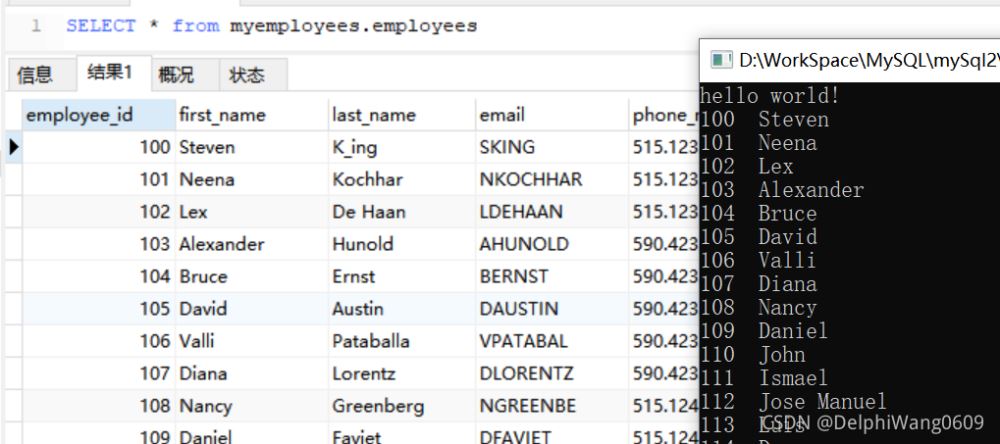
接下来说说具体步骤:
(1)首先准备好VS2019和MySQL的软件,各自官网都有,这里不再赘述;
(2)找到MySQL的安装目录,如图,找到这两个文件夹。
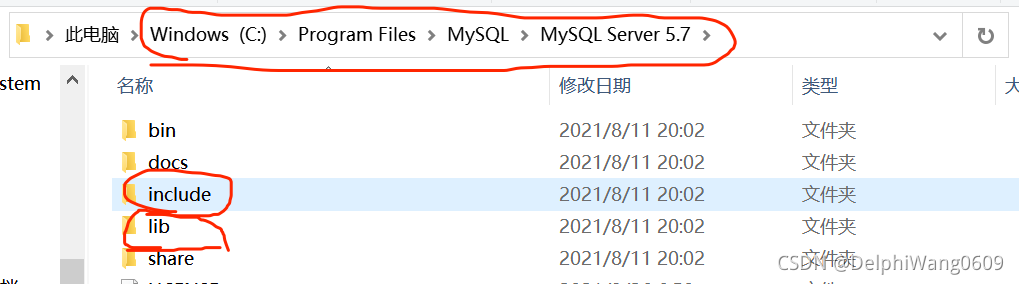
(3)新建一个工程后再新建一个main.cpp文件,为下面的配置环境做准备。
(4)打开项目属性,点击VC++目录,在包含目录中,将MySQL安装目录中的include文件路径添加到这里,如下图所示:
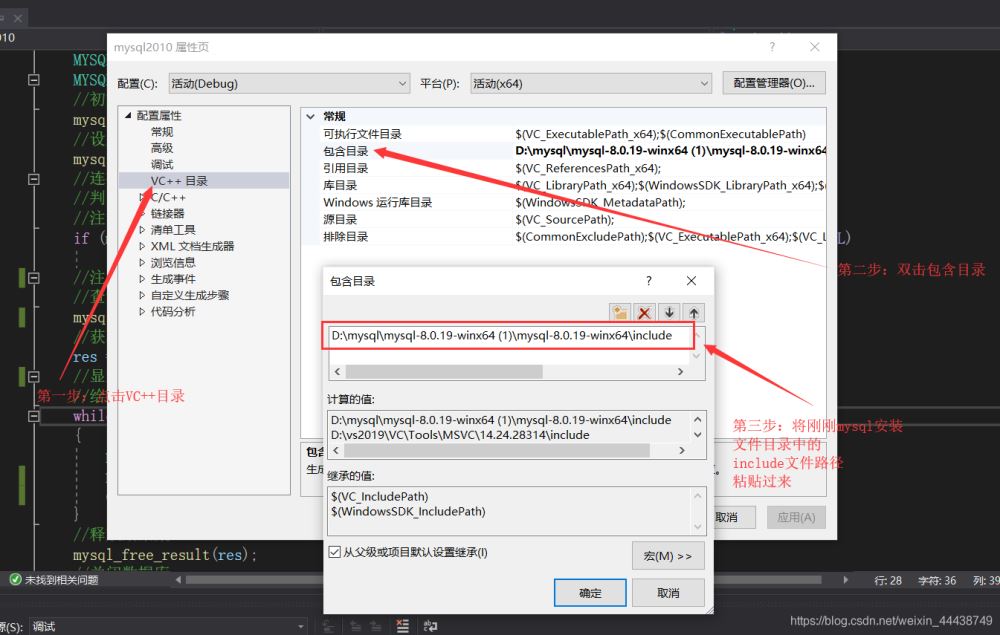
(5)在属性页上,打开C/C++,选择常规,步骤同上,在附加包含目录中将MySQL文件中的include文件路径添加进去;
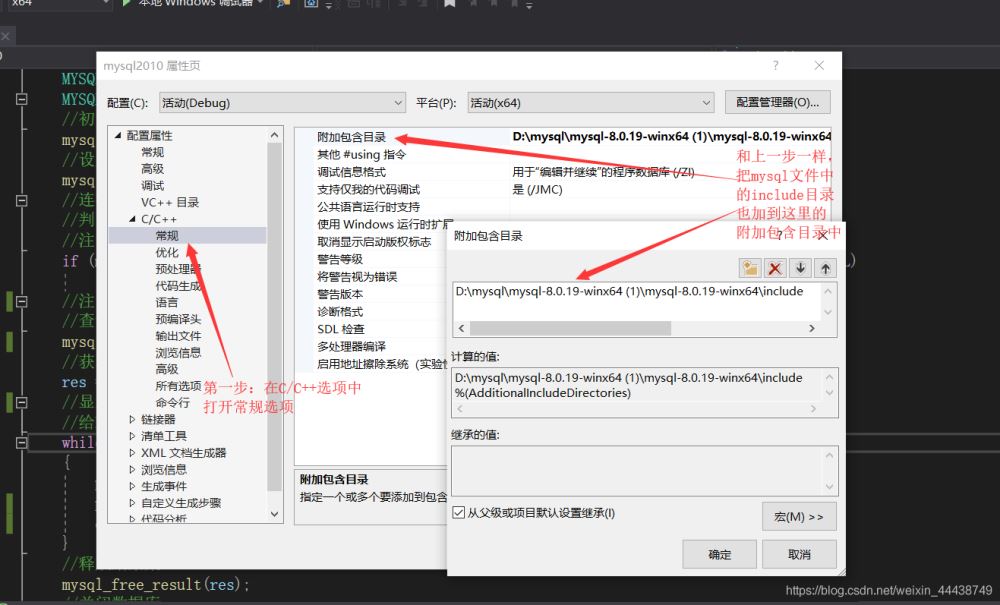
(6)继续在属性页上,点开链接器选项,点击常规,将MySQL安装目录下的lib路径拷贝到附加库目录中;
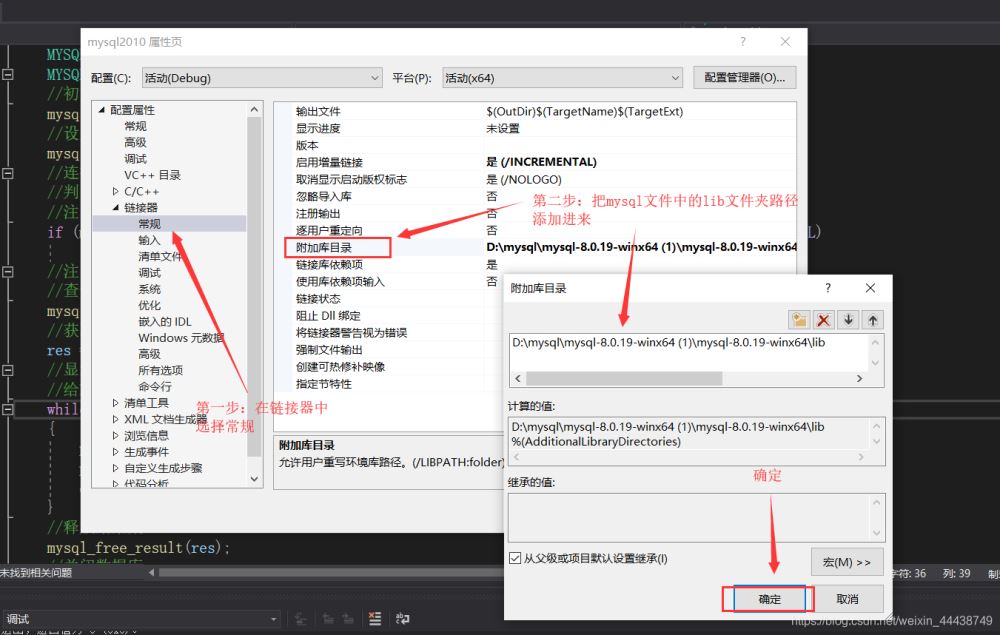
(7)继续在属性页的链接器中,点击输入选项,将libmysql.lib文件加进去,注意的是,只需要拷贝libmysql.lib这个名称即可,不需要添加路径。同样,这文件也在mydql安装文件夹中lib目录下:
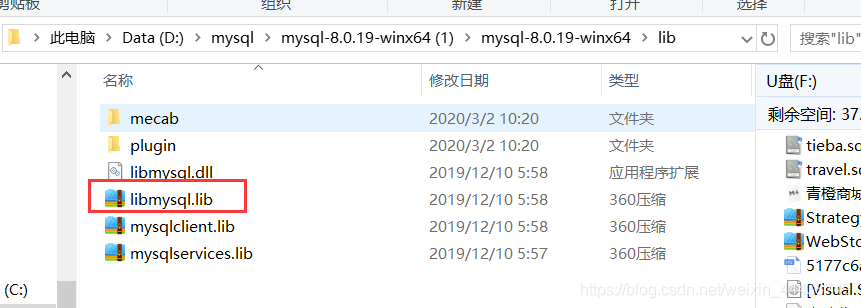
(8)查看属性页上方的平台,选择x64,x32可能会出错
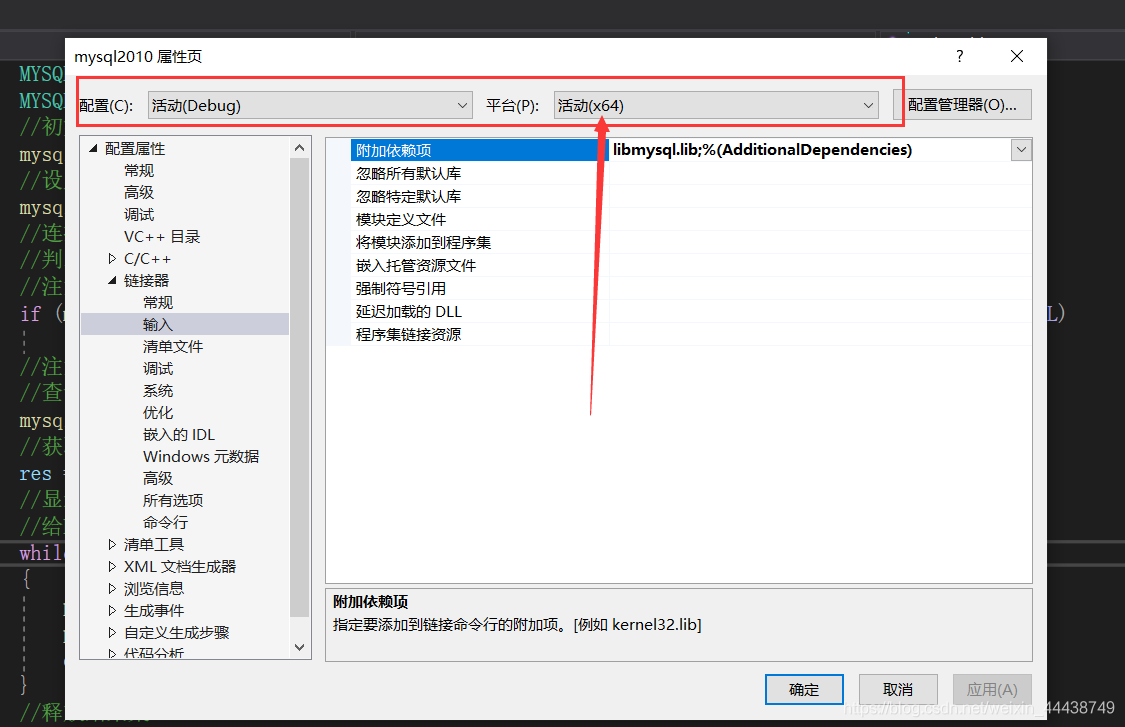
(9)把MySQL安装目录下的bin\libmysql.dll复制到c:\windows\system32下:
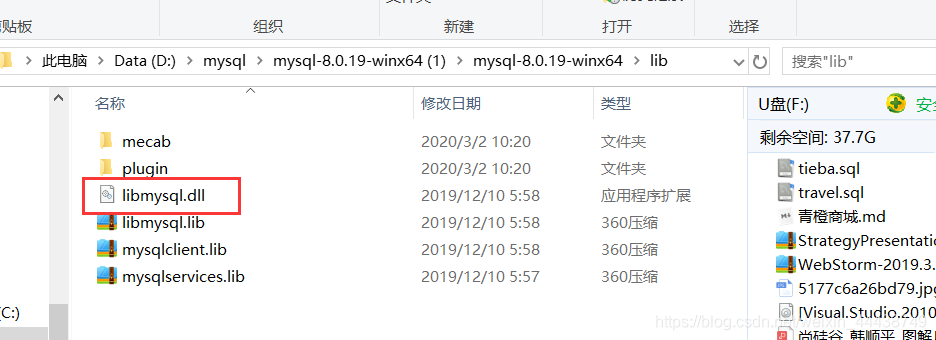
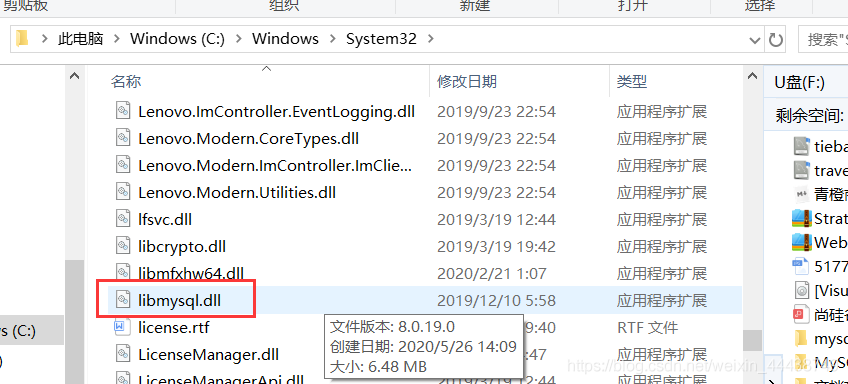
这部安装完成后,可以编写测试代码了。测试代码如下:
#include <stdio.h>
#include <iostream>
#include "my_global.h"
#include "mysql.h"
using namespace std;
int main()
{
cout
<p>运行过程中,如果出现了如下图所示的错误,则需要进行排查配置环境变量的问题。</p>
<p style="text-align: center;"> <img alt="" src="/uploads/20230101/167255286863b121a4734f3.png"></p>
<p>1、项目右键属性,检查一下VC++目录配置;</p>
<p style="text-align: center;"><img alt="" src="/uploads/20230101/167255286863b121a4aafc3.png"></p>
<p> 2、检查链接器中的输入选项</p>
<p style="text-align: center;"><img alt="" src="/uploads/20230101/167255286863b121a4ee7ec.png"></p>
<p> (3)我把这“libmysql.dll 和 libmysql.lib”文件放在项目里的.cpp文件夹下。</p>
<p>这三步可以检查具体大部分的问题。</p>
<p>一定要注意的是MySQL的参数不要写错,写错有时会出现如下Access denied for user 'ODBC'@'localhost' (using password: NO),可以去mysql的bin目录下输入命令:</p>
<p>mysql -u root -p,检查数据库用户名,密码啥的是否错误。正确输入如下图所示:</p>
<p style="text-align: center;"><img alt="" src="/uploads/20230101/167255286963b121a53fc96.png"></p>
<p>到这里,我们也就讲完了《VS2019连接MySQL数据库的过程及常见问题总结》的内容了。个人认为,基础知识的学习和巩固,是为了更好的将其运用到项目中,欢迎关注golang学习网公众号,带你了解更多关于mysql的知识点!</p></iostream></stdio.h>
声明:本文转载于:脚本之家 如有侵犯,请联系study_golang@163.com删除
相关阅读
更多>
-
499 收藏
-
244 收藏
-
235 收藏
-
157 收藏
-
101 收藏
最新阅读
更多>
-
434 收藏
-
233 收藏
-
385 收藏
-
412 收藏
-
320 收藏
-
432 收藏
-
108 收藏
-
315 收藏
-
358 收藏
-
113 收藏
-
128 收藏
-
460 收藏
课程推荐
更多>
-

- 前端进阶之JavaScript设计模式
- 设计模式是开发人员在软件开发过程中面临一般问题时的解决方案,代表了最佳的实践。本课程的主打内容包括JS常见设计模式以及具体应用场景,打造一站式知识长龙服务,适合有JS基础的同学学习。
- 立即学习 543次学习
-

- GO语言核心编程课程
- 本课程采用真实案例,全面具体可落地,从理论到实践,一步一步将GO核心编程技术、编程思想、底层实现融会贯通,使学习者贴近时代脉搏,做IT互联网时代的弄潮儿。
- 立即学习 516次学习
-

- 简单聊聊mysql8与网络通信
- 如有问题加微信:Le-studyg;在课程中,我们将首先介绍MySQL8的新特性,包括性能优化、安全增强、新数据类型等,帮助学生快速熟悉MySQL8的最新功能。接着,我们将深入解析MySQL的网络通信机制,包括协议、连接管理、数据传输等,让
- 立即学习 500次学习
-

- JavaScript正则表达式基础与实战
- 在任何一门编程语言中,正则表达式,都是一项重要的知识,它提供了高效的字符串匹配与捕获机制,可以极大的简化程序设计。
- 立即学习 487次学习
-

- 从零制作响应式网站—Grid布局
- 本系列教程将展示从零制作一个假想的网络科技公司官网,分为导航,轮播,关于我们,成功案例,服务流程,团队介绍,数据部分,公司动态,底部信息等内容区块。网站整体采用CSSGrid布局,支持响应式,有流畅过渡和展现动画。
- 立即学习 485次学习
